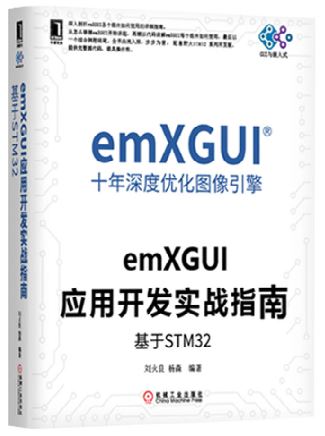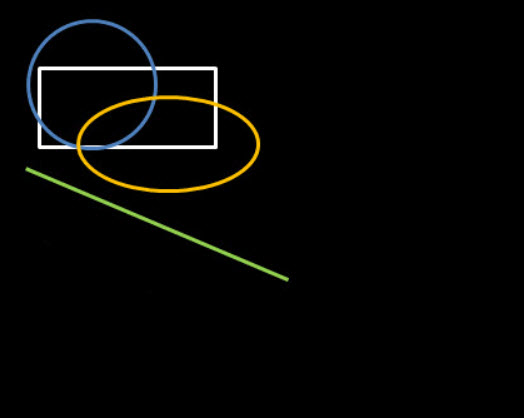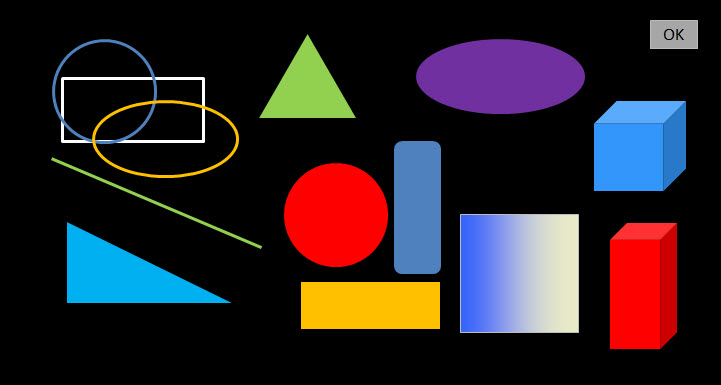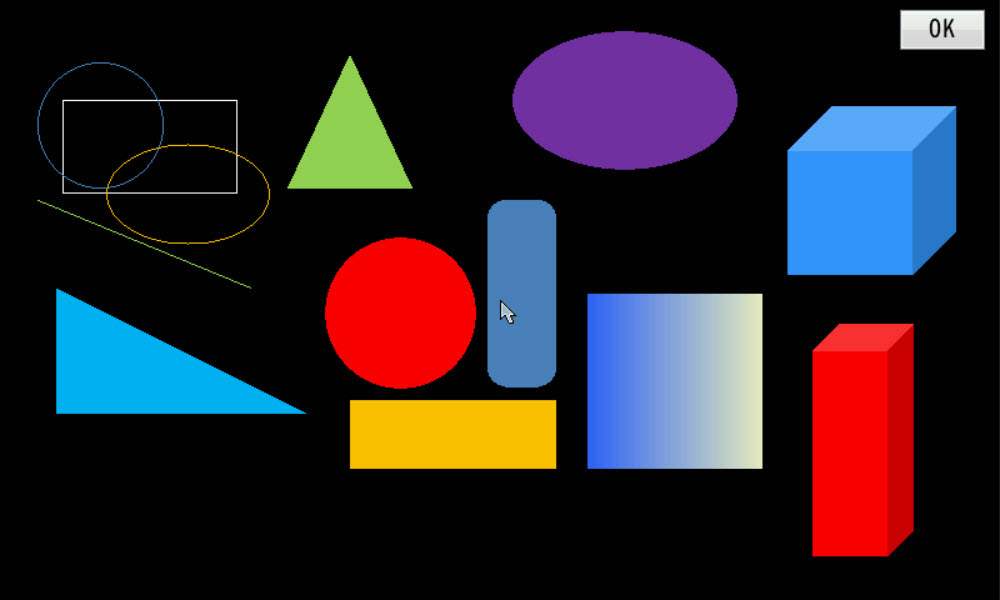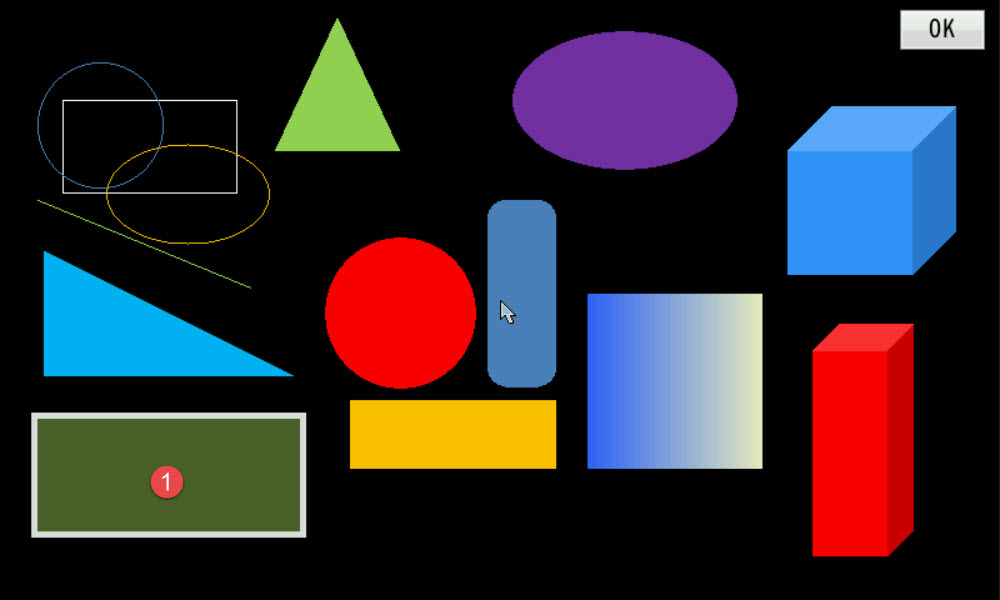20. 绘图函数¶
emXGUI提供了各种绘图API,下表主要列出了一些常用的绘图API,用于绘制基本的图形,有关的详细描述,可以参阅后面的内容。更多的API函数说明,请阅读《emXGUI API 编程手册》章节:绘图API。
API函数 |
描述 |
|---|---|
颜色API |
|
MapRGB (hdc, U8 r, U8 g, U8 b) |
以r,g,b三基色方式设置颜色值,返回目标颜色 |
MapARGB(HDC hdc,U8 a,U8 r,U8 g,U8 b); |
以a,r,g,b三基色方式设置颜色值,返回目标颜色 |
MapRGB565(HDC hdc,U16 rgb565); |
将RGB565格式转化为与hdc相同的颜色格式。 |
MapXRGB8888(HDC hdc,U32 xrgb8888); |
将XRGB8888格式转化为与hdc相同的颜色格式。 |
MapARGB8888(HDC hdc,U32 argb8888); |
将ARGB8888格式转化为与hdc相同的颜色格式。 |
SetTextColor(HDC hdc,COLORREF color); |
设置字体的颜色,返回旧字体的颜色 |
SetPenColor(HDC hdc,COLORREF color); |
设置画笔颜色,返回旧的画笔颜色 |
SetBrushColor(HDC hdc,COLORREF color); |
设置画刷颜色,返回旧的画刷颜色 |
绘图API |
|
Line(HDC hdc,int sx,int sy,int ex,int ey); |
画一条大小为一个像素的线 |
DrawRect(HDC hdc,const RECT *lpRect); |
画空心矩形 |
DrawRoundRect(HDC hdc,const RECT *lpRect,int r); |
画空心圆角矩形 |
DrawCircle(HDC hdc,int cx,int cy,int r); |
画空心圆 |
DrawEllipse(HDC hdc,int cx, int cy, int rx, int ry); |
画空心椭圆 |
FillRect(HDC hdc,const RECT *lpRect); |
填充矩形 |
GradientFillRect(HDC hdc,const RECT *lpRect,COLORREF Color0,COLORREF Color1,BOOL bVert); |
渐变色填充矩形 |
FillRoundRect(HDC hdc,const RECT *lpRect,int r); |
填充圆角矩形 |
FillCircle(HDC hdc,int cx,int cy,int r); |
画实心圆 |
FillEllipse(HDC hdc,int cx, int cy, intrx,int ry); |
画实心椭圆 |
FillPolygon(HDC hdc,int xOff,int yOff,const POINT *pt,int count); |
画实心多边形 |
20.1. 颜色API¶
emXGUI设置颜色,通常有两种方式:一、使用MapRGB函数以r,g,b三基色方式设置颜色值;二、使用MapRGBxxx函数(xxx表示颜色格式),将某种颜色格式,转化为与hdc相同的颜色格式。MapRGBxxx函数有两个形参,一个是绘图上下文HDC,另一个是相应的颜色格式,见 代码清单20_1。
1 2 3 4 5 6 7 8 | #define RGB332(r,g,b) ((r&0x7)<<5)|((g&0x7)<<2)|(b&0x3)
#define RGB565(r,g,b) ((r&0x1F)<<11)|((g&0x3F)<<5)|(b&0x1F)
#define XRGB1555(r,g,b) ((r&0x1F)<<10)|((g&0x1F)<<5)|(b&0x1F)
#define ARGB1555(a,r,g,b) ((a<<15)|(r&0x1F)<<10)|((g&0x1F)<<5)|(b&0x1F)
#define ARGB4444(a,r,g,b) ((a<<12)|((r&0xF)<<8)|((g&0xF)<<4)|(b&0xF))
#define RGB888(r,g,b) ((r&0xFF)<<16)|((g&0xFF)<<8)|(b&0xFF)
#define XRGB8888(r,g,b) ((r&0xFF)<<16)|((g&0xFF)<<8)|(b&0xFF)
#define ARGB8888(a,r,g,b) ((a&0xFF)<<24)|((r&0xFF)<<16)|((g&0xFF)<<8)|(b&0xFF)
|
举个例子,假如我们现在要设置颜色,它RGB分量分别为R:0,G:0,B:255。
1 | MapRGB(hdc,0,0,255)
|
代码清单20_2 使用MapRGB函数,将相应的RGB分量作为实参,完成颜色的设置。
1 | MapRGB888(hdc,RGB888(0,0,255))
|
以Map前缀开头的都是函数,代表颜色的映射关系,会返回一个COLORREF类型的值。COLORREF可以理解成是设备色,与 HDC相关,换句话说,就是所有用 COLORREF 的地方, 都要使用MapXXX 函数;而RGBxxx则是宏定义,表示某种颜色对应的RGB分量。
代码清单20_3 使用MapRGB888函数,将RGB888(0,0,255)转化为与hdc相同的颜色格式。比如在一个RGB565的HDC中,RGB888(0,0,255)得到的颜色值为0000FF,经过MapRGB888(hdc,0x0000FF)后,实际就变成了设备色:0x001F。RGB888每一个像素占3个字节,R、G、B各8位。而RGB565的R是5位,G是6位,B是5位。转换公式,参考代码清单 20‑4。注意,在使用MapRGB888函数时,后面的颜色格式必须为RGB888。
1 2 3 4 5 | cRed = (n888Color & 0x00ff0000) >> 19;
cGreen = (n888Color & 0x0000ff00) >> 10;
cBlue = (n888Color & 0x000000ff) >> 3;
n565Color = (cRed << 11) + (cGreen << 5) + (cBlue << 0);
|
至于带透明度的颜色,则使用MapARGB、MapARGB8888和MapXRGB8888等函数,具体使用方法可以参考上面的内容。
介绍完颜色的格式之后,下面学习如何设置文字、画笔和画刷的颜色。
1 2 3 | COLORREF SetPenColor(HDC hdc,COLORREF color);
COLORREF SetBrushColor(HDC hdc,COLORREF color);
COLORREF SetTextColor(HDC hdc,COLORREF color);
|
hdc:绘图上下文;
color:颜色值。这里使用的是COLORREF类型的颜色值。因此,这里的实参应该是经过MapRGBxxx函数后得到的颜色值。
调用 代码清单20_5 的函数,就可以设置文字、画笔和画刷的颜色值。
20.2. 绘制图形外框¶
20.2.1. 绘图API¶
20.2.1.1. Line()¶
绘制一条线宽为1个像素的直线。起点和终点可以由用户决定,线条的颜色由PenColor控制。
1 | void Line(HDC hdc,int sx,int sy,int ex,int ey);
|
hdc:绘图上下文;
sx,sy:直线起始点的坐标;
ex,ey:直线终点的坐标;
20.2.1.2. DrawRect()¶
绘制一个空心矩形,大小及位置由结构体rc决定,线条的颜色由PenColor控制。目前的emXGUI不支持修改矩形的线宽。
1 | void DrawRect(HDC hdc,const RECT *lpRect);
|
hdc:绘图上下文;
lpRect:矩形参数指针,决定矩形的显示位置和它的大小。
20.2.1.3. DrawRoundRect()¶
绘制一个空心圆角矩形,大小及位置由结构体rc决定,用户可以自己定义圆角的半径。线条的颜色由PenColor控制。目前的emXGUI不支持修改矩形的线宽。
1 | void DrawRoundRect(HDC hdc,const RECT *lpRect,int r);
|
hdc:绘图上下文;
lpRect:矩形参数指针,决定矩形的显示位置和它的大小。
r:圆角半径,一般不能超过某个值,该值取决于矩形的宽和高这两者中的最小值的一半。
20.2.1.4. DrawCircle()¶
绘制一个空心圆,用户可以决定圆的圆心和半径 。线条的颜色由PenColor控制。目前的emXGUI不支持修改矩形的线宽。
1 | void DrawCircle(HDC hdc,int cx,int cy,int r);
|
hdc:绘图上下文;
cx,cy:圆心的位置坐标;
r:圆的半径。
20.2.1.5. DrawEllipse()¶
绘制一个空心椭圆,用户可以决定椭圆的中心,水平半径以及以及垂直半径。线条的颜色由PenColor控制。目前的emXGUI不支持修改矩形的线宽。
1 | void DrawEllipse(HDC hdc,int cx, int cy, int rx, int ry);
|
hdc:绘图上下文;
cx,cy:椭圆的中心位置坐标;
rx:椭圆的水平半径;
ry:椭圆的垂直半径。
以上的这些函数,我们通常可以用来绘制一个图形的边框,但是由于改变不了线宽,一旦我们对图形的外边框有大小要求,则需要采用另一种方法,这个方法在下一小节进行讲解。
20.2.2. 绘制图形外观实验¶
20.2.2.2. 代码分析¶
创建父窗口
1 2 3 4 5 6 7 8 9 10 11 12 13 14 15 16 17 18 19 20 21 22 23 24 25 26 27 28 29 30 31 32 33 34 | void GUI_DEMO_DrawTest(void)
{
HWND hwnd;
WNDCLASS wcex;
MSG msg;
wcex.Tag = WNDCLASS_TAG;
wcex.Style = CS_HREDRAW | CS_VREDRAW;
wcex.lpfnWndProc = WinProc; //设置主窗口消息处理的回调函数.
wcex.cbClsExtra = 0;
wcex.cbWndExtra = 0;
wcex.hInstance = NULL;
wcex.hIcon = NULL;
wcex.hCursor = NULL;
//创建主窗口
hwnd =CreateWindowEx(NULL,
&wcex,
_T("emXGUI Window"), //窗口名称
WS_CLIPCHILDREN,
0,0,GUI_XSIZE,GUI_YSIZE, //窗口位置和大小
NULL,NULL,NULL,NULL);
//显示主窗口
ShowWindow(hwnd,SW_SHOW);
//开始窗口消息循环(窗口关闭并销毁时,GetMessage将返回FALSE,退出本消息循环)。
while(GetMessage(&msg,hwnd))
{
TranslateMessage(&msg);
DispatchMessage(&msg);
}
}
|
创建父窗口,标题栏为“GUI_DEMO_DrawTest”,设置winProc作为窗口回调函数。
窗口回调函数
1 2 3 4 5 6 7 8 9 10 11 12 13 14 15 16 17 18 19 20 21 22 23 24 25 26 27 28 29 30 31 32 33 34 35 36 37 38 39 40 41 42 43 44 45 46 47 48 49 50 51 52 | static LRESULT WinProc(HWND hwnd,UINT msg,WPARAM wParam,LPARAM lParam)
{
RECT rc;
switch(msg)
{
//窗口创建时,会自动产生该消息,
//在这里做一些初始化的操作或创建子窗口.
case WM_CREATE:
{
GetClientRect(hwnd,&rc); //获得窗口的客户区矩形.
CreateWindow(BUTTON,L"OK",WS_VISIBLE,
rc.w-80,8,68,32,hwnd,ID_OK,NULL,NULL); //创建一个按钮(示例).
return TRUE;
}
//WM_NOTIFY消息:wParam低16位为发送该消息的控件ID,
//高16位为通知码;lParam指向了一个NMHDR结构体
case WM_NOTIFY:
{
u16 code,id;
code =HIWORD(wParam); //获得通知码类型.
id =LOWORD(wParam); //获得产生该消息的控件ID.
if(id==ID_OK && code==BN_CLICKED) // 按钮“单击”了.
{
PostCloseMessage(hwnd); //使产生WM_CLOSE消息关闭窗口.
}
break;
}
case WM_PAINT: //窗口需要绘制时,会自动产生该消息.
{
PAINTSTRUCT ps;
HDC hdc;
RECT rc;
hdc =BeginPaint(hwnd,&ps); //开始绘图
GetClientRect(hwnd,&rc);
SetBrushColor(hdc, MapRGB(hdc, 0, 0, 0));
FillRect(hdc, &rc);
Draw_Func(hwnd, hdc);
EndPaint(hwnd,&ps); //结束绘图
break;
}
default: //用户不关心的消息,由系统处理.
{
return DefWindowProc(hwnd,msg,wParam,lParam);
}
}
return WM_NULL;
}
|
例程的窗口函数相对简单一点,有不明白的地方,可以查阅前面的章节,这里就进行展开讲解,重点看WM_PAINT消息。
在WM_PAINT消息中,使用GetClientRect函数获取客户区的位置和大小,并使用SetBrushColor和FillRect函数将桌面背景颜色设置为黑色。绘制外观的函数Draw_Func,见 代码清单20_13。
1 2 3 4 5 6 7 8 9 10 11 12 13 14 15 16 17 18 19 20 21 22 | void Draw_Func(HWND hwnd, HDC hdc)
{
RECT rc;
//设置矩形参数
rc.x =50;
rc.y =80;
rc.w =140;
rc.h =75;
SetPenColor(hdc,MapRGB888(hdc, DrawRect_col)); //设置画笔颜色(用于画线,框).
DrawRect(hdc,&rc); //绘制一个空心矩形
//绘制一个空心圆.
SetPenColor(hdc,MapRGB888(hdc,DrawCir_col));
DrawCircle(hdc,80,100,50);
//画斜线
SetPenColor(hdc,MapRGB888(hdc,DrawLine_col));
Line(hdc,30,160,200,230);
//画椭圆
SetPenColor(hdc,MapRGB888(hdc,DrawEllipse_col));
DrawEllipse(hdc, 150, 155, 65, 40);
}
|
代码清单20_13 中,Drawxxx每绘制一种图形,都调用一次SetPenColor函数来改变图形的颜色,这些颜色值采用RGB888的颜色格式,采用宏定义的形式,方便修改,见 代码清单20_14。
1 2 3 4 5 | //空心图形颜色
#define DrawRect_col RGB888(250,250,250) //矩形
#define DrawCir_col RGB888(79,129,189) //圆
#define DrawEllipse_col RGB888(247,186,0) //椭圆
#define DrawLine_col RGB888(146,208,80) //线
|
最后,将绘制的窗口加入到GUI_AppMain函数中,如 代码清单20_15。
1 2 3 4 5 6 7 8 9 10 11 12 13 14 15 16 17 | void GUI_AppMain(void)
{
while(1)
{
GUI_DEMO_Button();
GUI_DEMO_Checkbox();
GUI_DEMO_Radiobox();
GUI_DEMO_Textbox();
GUI_DEMO_Progressbar();
GUI_DEMO_Scrollbar();
GUI_DEMO_Listbox();
GUI_DEMO_TextOut();
GUI_DEMO_Messagebox();
GUI_DEMO_DrawTest();
}
}
|
20.3. 绘制实心图形¶
20.3.1. 绘图API¶
20.3.1.1. FillRect()¶
绘制一个实心矩形,其位置大小由结构体RECT决定,填充颜色由BrushColor控制。
1 | void FillRect(HDC hdc,const RECT *lpRect);
|
hdc:绘图上下文;
lpRect:矩形参数,控制矩形的位置和大小。
20.3.1.2. GradientFillRect()¶
绘制一个实心矩形,其位置大小由结构体RECT决定,填充颜色采用渐变色填充。
1 2 3 | void GradientFillRect(HDC hdc,const RECT *lpRect,
COLORREF Color0,COLORREF Color1, BOOL bVert);
|
hdc:绘图上下文;
lpRect:矩形参数。控制矩形的位置和大小;
Color0:起始颜色;
Color1:结束颜色
bVert:TURE——以垂直方向渐变填充; FALSE——以水平方向渐变填充。
注意,当填充的两种颜色间隔较大,会出现明显的断层。建议要么修改屏幕(或HDC)的颜色格式为XRGB888,或者修改颜色值,减下颜色的间隔。
20.3.1.3. FillRoundRect()¶
绘制一个圆角矩形,其位置大小由结构体RECT决定,用户可以自定义圆角半径,填充颜色由BrushColor控制。
1 | void DrawRoundRect(HDC hdc,const RECT *lpRect,int r);
|
hdc:绘图上下文;
lpRect:矩形参数。控制矩形的位置和大小;
r:圆角的半径值
20.3.1.4. FillCircle()¶
绘制一个实心圆,用户可以决定圆的圆心和半径 。颜色由BrushColor控制。
1 | void DrawCircle(HDC hdc,int cx,int cy,int r);
|
hdc:绘图上下文;
cx、cy:圆心的位置坐标;
r:圆的半径。
20.3.1.5. FillEllipse()¶
绘制一个实心椭圆,用户可以决定椭圆的中心,水平半径以及以及垂直半径。颜色由BrushColor控制。
1 | void DrawEllipse(HDC hdc,int cx, int cy, int rx, int ry);
|
hdc:绘图上下文;
cx、cy:椭圆的中心位置坐标;
rx:椭圆的水平半径;
ry:椭圆的垂直半径;
20.3.1.6. FillPolygon()¶
绘制一个实心多边形,用户只需要给出多边形各个顶点的坐标就可以了。颜色由BrushColor控制。
1 | void FillPolygon(HDC hdc,int xOff,int yOff,const POINT *pt,int count);
|
hdc:绘图上下文;
xOff,yOff:绘制到目标的偏移坐标位置;
pt:多边形各顶点坐标数组缓冲区,数组元素的排列顺序应该是各个顶点的逆时钟排序。图 20‑3,以五边形为例,若要绘制图中的五边形,pt数组中存放的坐标应该对应A,B,C,D,E。
count:多边顶点数。
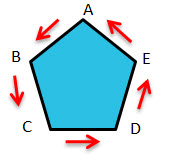
图 20‑3 绘图顺序说明
这里补充一下:xOff以及yOff的用法。如果不使用的话,直接给0即可。
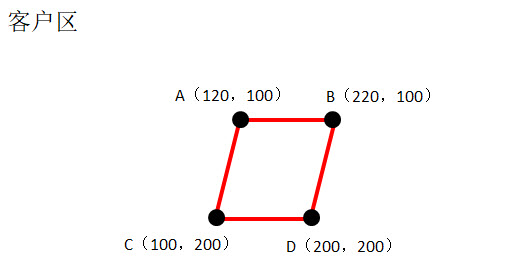
图 20‑4 xOff和yOff说明
以 图20_4 为例,进行讲解。我们要在客户区绘制这样的四边形。以A点为原点,即xOff等于A点的横坐标,yOff等于 A的纵坐标,得到如 图20_5 所示的坐标值,这样可以减少计算量。
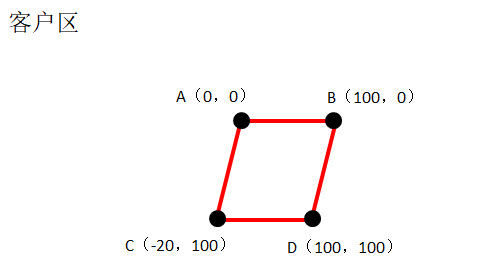
图 20‑5 得到的坐标
20.3.2. 绘制填充图形实验¶
20.3.2.2. 代码分析¶
代码与上一节的实验相同,重点看WM_PAINT消息,
1 2 3 4 5 6 7 8 9 10 11 12 13 14 15 | case WM_PAINT: //窗口需要绘制时,会自动产生该消息.
{
PAINTSTRUCT ps;
HDC hdc;
RECT rc;
hdc =BeginPaint(hwnd,&ps); //开始绘图
GetClientRect(hwnd,&rc);
SetBrushColor(hdc, MapRGB(hdc, 0, 0, 0));
FillRect(hdc, &rc);
Draw_Func(hwnd, hdc);
Fill_Func(hwnd, hdc);
EndPaint(hwnd,&ps); //结束绘图
break;
}
|
代码清单20_22 中,调用了Fill_Func函数,来绘制图形,见 代码清单20_23。
1 2 3 4 5 6 7 8 9 10 11 12 13 14 15 16 17 18 19 20 21 22 23 24 25 26 27 28 29 30 31 32 33 34 35 36 37 38 39 40 41 42 43 44 45 46 47 48 49 50 51 52 53 54 55 56 57 58 59 60 61 | void Fill_Func(HWND hwnd, HDC hdc)
{
POINT pt_RTri[3]={{35, 200},
{35, 300},
{235, 300}
};
//绘制直角三角形
SetBrushColor(hdc, MapRGB888(hdc, FillRTri_col)); //设置颜色, 使用BrushColor。
FillPolygon(hdc, 10, 30, &pt_RTri[0],3); //填充多边形。
//绘制等边三角形
POINT pt_EqTri[3]={{220, 120},{320, 120},{270, 13}};
SetBrushColor(hdc, MapRGB888(hdc, FillEqTri_col)); //设置颜色, 使用BrushColor。
FillPolygon(hdc, 10, 30, &pt_EqTri[0],3); //填充多边形。
//绘制圆
SetBrushColor(hdc, MapRGB888(hdc, FillCir_col));
FillCircle(hdc, 320, 250, 60);
//绘制矩形
RECT rc_rect = {280, 320, 165, 55};
SetBrushColor(hdc, MapRGB888(hdc, FillRECT_col));
FillRect(hdc, &rc_rect);
//绘制圆角矩形
RECT rc_Roundrect = {390, 160, 55, 150};
SetBrushColor(hdc, MapRGB888(hdc, FillRoundRECT_col));
FillRoundRect(hdc, &rc_Roundrect,14);
//绘制椭圆
SetBrushColor(hdc, MapRGB888(hdc, FillEllipse_col));
FillEllipse(hdc, 500, 80, 90, 55);
//绘制渐变色正方形
RECT rc_square = {470, 235, 140, 140};
GradientFillRect(hdc, &rc_square, MapRGB888(hdc, Fillsquare_col0),
MapRGB888(hdc, Fillsquare_col1), FALSE);
//绘制正方体顶部
RECT Cube = {630, 120, 100, 100};
SetBrushColor(hdc, MapRGB888(hdc, FillCube_col));
FillRect(hdc, &Cube);
//绘制正方体侧面
POINT pt_SidePolygon[4]={{730, 120}, {730, 220},
{765, 185}, {765, 85}};
SetBrushColor(hdc, MapRGB888(hdc, FillCubeside_col));
FillPolygon(hdc, 0, 0, &pt_SidePolygon[0],4); //填充多边形。
//绘制正方体正面
POINT pt_TopPolygon[4]={{665, 85}, {630, 120},
{730, 120}, {765, 85}};
SetBrushColor(hdc, MapRGB888(hdc, FillCubetop_col));
FillPolygon(hdc, 0, 0, &pt_TopPolygon[0],4); //填充多边形。
//绘制长方体
RECT cuboid = {650, 280, 60, 165};
SetBrushColor(hdc, MapRGB888(hdc, Fillcuboid_col));
FillRect(hdc, &cuboid);
//绘制长方体侧面
POINT pt_cuboidSide[4]={{710, 280}, {710, 445},
{731, 424}, {731, 259}};
SetBrushColor(hdc, MapRGB888(hdc, Fillcuboidside_col));
FillPolygon(hdc, 0, 0, &pt_cuboidSide[0],4); //填充多边形。
//绘制长方体正面
POINT pt_cuboidTop[4]={{671, 259}, {650, 280},
{710, 280}, {731, 259}};
SetBrushColor(hdc, MapRGB888(hdc, Fillcuboidtop_col));
FillPolygon(hdc, 0, 0, &pt_cuboidTop[0],4); //填充多边形。
}
|
使用SetBrushColor函数来设置填充的颜色,调用Fillxxxx函数进行填充。下面讲解一下正方体制作,长方体也是一样的操作。
在讲解正方体之间,给大家复习一下小学学过的画立体图形的方法:斜二测画法。
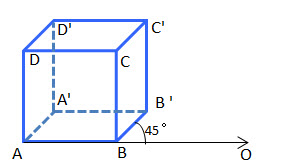
图 20‑7 斜二测画法示意图
斜二测画法的口诀是:平行改斜垂依旧,横等纵半竖不变。我们学习斜二测画法,主要是为了做坐标的计算。emXGUI没有集成绘制3D图形库,因此,如果我们需要绘制3D图形时,就需要自己计算坐标。图20_7, 是一个2*2*2的正方体,由口诀的第一句话,可以知道角OBB’等于45°,第二句话说明了AA’和BB’的长度等于原来的长度的二分之一。由此,我们就可以计算出整个正方体各个顶点的坐标值。将所得的坐标值存放到pt数组中,利用FillPolygon函数,就可以绘制出来正方体了。
另外,由于光源与立方体的位置,决定了三个面颜色的不同。例程的 图20_6 中,是用Excel软件绘制的,再利用网页工具“在线取色器”,就可以得到每个面的颜色,见 代码清单20_24。 Win10用户,可以使用画图3D工具的取色器来获取颜色值。获取的颜色值为16进值码,通过网页工具“RGB颜色值与十六进制颜色码转换工具”最终转换为RGB颜色值。
1 2 3 4 | //正方体
#define FillCube_col RGB888(50,150,250) //正面
#define FillCubeside_col RGB888(40,121,201) //侧面
#define FillCubetop_col RGB888(90,171,251) //顶部
|
20.4. 绘制带外边框的图形¶
20.4.1. InflateRect函数¶
1 | BOOL InflateRect(RECT * lprc,int dx,int dy);
|
lprc:指向矩形数据结构。
dx: 左边和右边各增加的坐标数,为负数时,将缩小矩形。
dy:上边和下边各增加的坐标数,为负数时,将缩小矩形。
利用这个函数,我们就可以画出任意大小的外边框了。
20.4.2. 绘制带外边框的图形实验¶
20.4.2.1. 设计要求¶
前面我们提到过,emXGUI暂时不提供设置画笔画大小的API函数。本小节,主要介绍一种画任意宽度的外边框的图形。这里以矩形为例,在实验20.3的基础上,显示一个带外边框的矩形,如 图20_9。
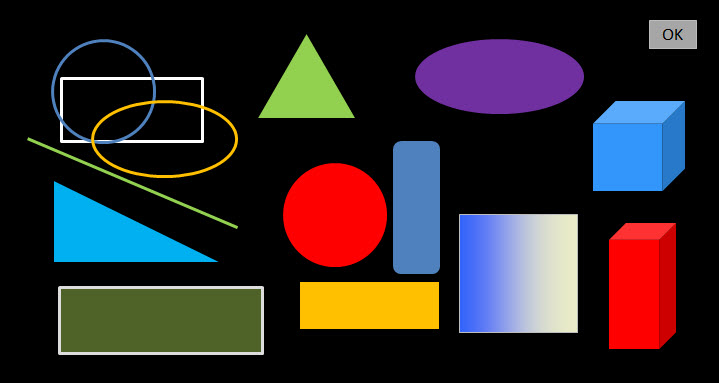
图 20‑9 实验要求
20.4.2.2. 代码分析¶
1 2 3 4 5 6 7 | RECT rc_borrect = {25, 330, 220, 100};
SetBrushColor(hdc, MapRGB888(hdc, FillRect_borcol));//设置矩形的外边框颜色
FillRect(hdc, &rc_borrect);
InflateRect(&rc_borrect, -5, -5);//将矩形四条边的位置减少5个坐标值
SetBrushColor(hdc, MapRGB888(hdc, FillborRect_col));//设置矩形的颜色
FillRect(hdc, &rc_borrect);
|
在Fill_Func函数中,添加 代码清单20_26 的代码。先调用SetBrushColor以及FillRect绘制一个矩形作为背景,颜色设置为需要的边框颜色。 使用InflateRect函数,将这个矩形四条边的位置分别减少5个坐标值,也就是说矩形的外边框为5px。接着在上一个矩形的区域内,再绘制一个矩形。这就得到一个带5px外边框的矩形。
另外,如果想要实现1px外边框的矩形除了可以使用上面的方法,还可以使用DrawRect以及SetPenColor函数来实现,具体实现步骤: 先用DrawRect以及SetPenColor函数来绘制矩形的外边框,接着调用InflateRect函数,将这个矩形四条边的位置分别减少1个坐标值,调用SetBrushColor以及FillRect来绘制矩形。 第二种方法,较为简单,读者可以尝试自己编程实现。